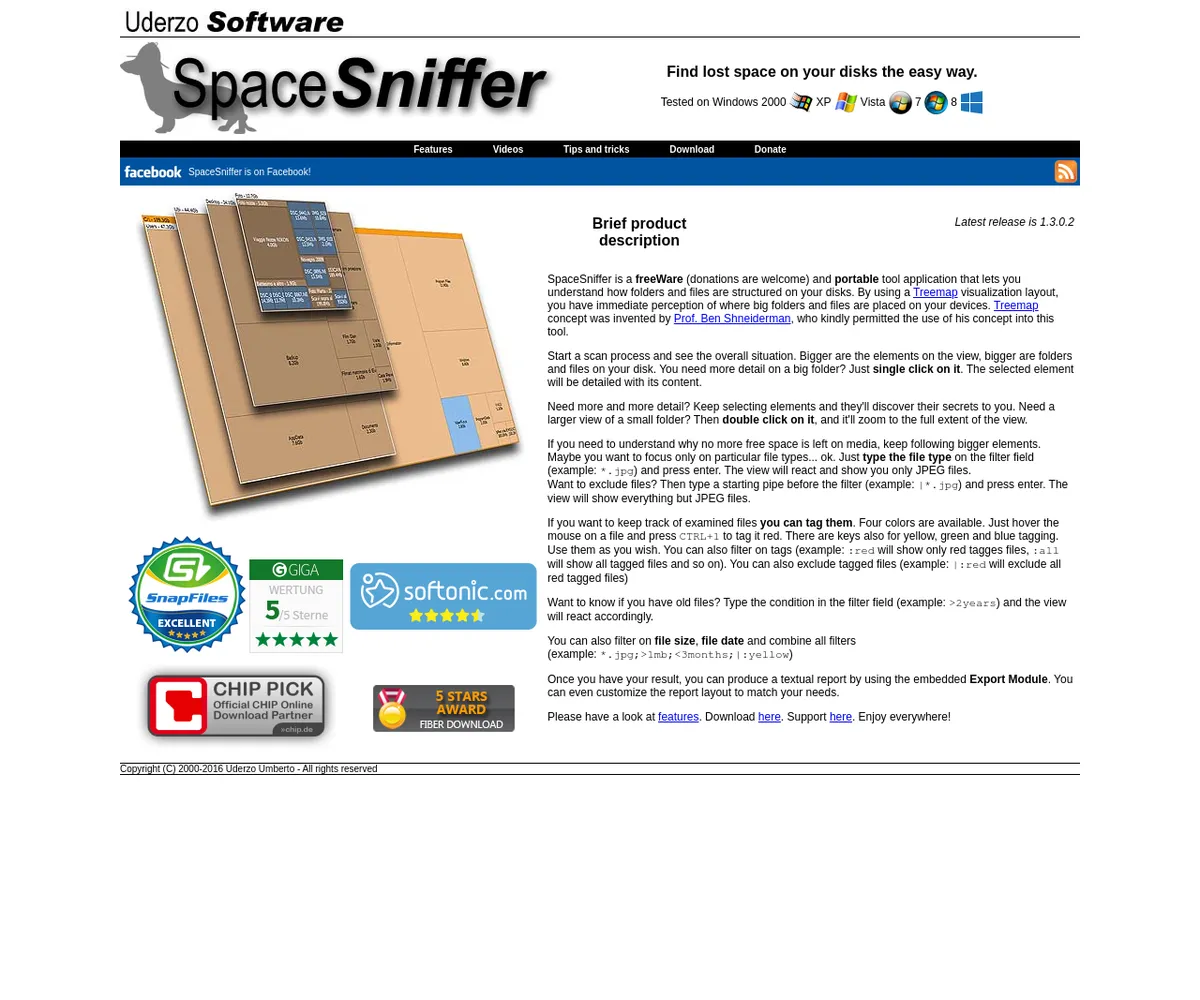説明
SpaceSniffer は、ツリーマップの概念を利用して現在のディスク使用量を表示する Windows 用のフリーウェア ディスク スペース アナライザーです。最も注目すべき機能は次のとおりです。
特徴
– ドラッグアンドドロップのサポート
– 直感的な構造レイアウト (さまざまなメディアの複数のビュー)
– ズーム要素 (ブラウザのようなナビゲーション)
– 強力なフィルタリング (サイズファイル名に基づいて結果をフィルタリングできます)
– カスタマイズ可能なオプション (形状、色、動作)
– ハードドライブの高速スキャン (スキャンが完了していない場合でもナビゲーションは機能しました)
– NTFS 代替データ ストリームなどのサポート。
SpaceSniffer は、最新の Microsoft Windows バージョンすべてに完全に移植可能です (セットアップ ファイルがありません。そのため、現在のレジストリを台無しにすることはありません。XML 構成ファイルを追加するだけです)。この実行可能ファイルは他の Microsoft Windows OS で使用できます。毎回アーカイブを抽出する必要はありません。
スペーススニッファーのレビュー
インストール: このソフトウェアは圧縮 Zip アーカイブとして配信されるため、セットアップ ファイルはありません。コンテンツを抽出してプログラムを実行するだけです。ファイル マネージャーがフォルダーを (自動的に) 作成しない場合は、必ず最初にフォルダーを作成し、そこに SpaceSniffer アーカイブのコンテンツを抽出してください。そうしないと、複数のファイルが抽出され、「」を探す必要があります。 SpaceSniffer.exe」
このレビューを書いた時点での現在のバージョン (1.1.4.0) は、Windows 7 Ultimate Edition (32 ビット) と Windows 8.0 (64 ビット) でテストされており、両方の Microsoft Windows バージョンで正常に動作しました。
主な用途: ここに来たのは、おそらく HDD ドライブのスペースがどこに消えたのかわからない、または単に忘れていたあらゆる種類のファイルが保存されている占有スペースを削除できるかどうかを確認したいだけですが、ファイルが多すぎるため、もうそのときです。手動でレビューするのに時間がかかります。
SpaceSniffer を使用すると、数秒でスペースを再利用できます (大きなハード ドライブ/パーティションでは数分かかる場合もあります)。これまでこのソフトウェアを使用したことがない人のために、アクションを 3 つのカテゴリに分けます: スキャン プロセス、アクションの実行、(オプション) データの保存。
スキャンプロセス: SpaceSniffer を初めて実行した後に最初に行うことは、パーティションを選択してクイック スキャンを実行することです (プログラムはドライブ パーティションを選択するか、パスを入力するように求めます)。スキャンはすぐに完了するはずです。プライマリ ソフトウェア インターフェイスの右隅 (上) にステータス インジケーターがあります。
重要: システム パーティション (Windows が現在インストールされているパーティション) をスキャンする場合は、オペレーティング システムの実行に必要なファイルを削除しないようにしてください。オペレーティング システムのデータが「失われた」と感じてしまいがちですが、何をしているのかわからない限り、これらのファイルをいじるべきではありません。
アクションの実行: スキャンが完了すると、データの種類 (空き領域、オペレーティング システム ファイル、別の種類のデータ) ごとにグループ化された、見つかったすべてのファイルのリストを含むウィンドウが表示されます。この時点から、各ファイル内を「参照」、または「ズーム」することで、最後のファイルに到達するまで、特定のフォルダーに含まれる他のデータを見つけることができます。たとえば、他の 10 個のフォルダーを含むフォルダーがあり、それぞれのフォルダーに他のフォルダーがある場合、すぐにその中に何が入っているかを確認できます。
ファイルの種類とサイズを特定したら、さらにアクションを選択できます。そのファイルをマウスで 1 回「右クリック」し、「削除」を選択して、ファイルを削除するか保持します。ハード ドライブのスペースを参照した後に迷った場合に備えて、いつでも「戻る」、「左上に移動」、「ホームに戻る」、さらには「新しいマスター スキャンを実行」することができます。これらのボタンはすべて揃っています。 SpaceSniffer のナビゲーション バー内。
データの保存: 他の同様のツールにはない強力な機能は、「ファイルにエクスポート」オプションです。何らかの理由で、このツールで見つかったデータをエクスポートしたい場合は、メニューから「ファイル」オプションを使用し、そこから「ファイルにエクスポート」を選択します。エクスポート フォームをカスタマイズするには、データ タイプ ([構成] の横にカスタマイズ オプションがあることに注意してください): [フォルダーごとにグループ化]、[単純なファイル リスト]、または [概要] を選択し、統計を保存します。
結論: SpaceSniffer については、まだ言いたいことがたくさんあります。システム管理者または上級ユーザーの場合は、フィルタを使用して特定のファイルを検索したり (複数のフィルタを組み合わせることもできます)、個々のファイルにタグを付けて検査したファイルを追跡したり、タグ付きファイルを除外したりすることができます。 このプログラムは次の場所でカスタマイズできます。さまざまな方法がありますが、ヒントとコツのセクションにはその多くは記載されていません。
他にも多くのオプションが含まれています。それらすべてをリストしたわけではありません。私の意見では、ユーザーの最大のベースは、コンピューター上の占有スペースの一部をクリーンアップ/解放するのに役立つ無料のディスク使用量アナライザーだけを必要とする通常のホーム ユーザーであると考えています。間違いなく、これは初心者と上級ユーザーの両方にとって完璧に機能する優れたディスク使用量 (ハード ドライブ) 視覚化ツールです。無料、クリーン、ポータブルであることを考慮すると、著者の優れた作品をサポートするために著者に寄付することを強くお勧めします。